"Auf der Karte anzeigen"-Funktion
Pipedrive ist mit Google Maps verknüpft, sodass Sie sich Deals und Kontakte entsprechend ihrer Adressfelder auf einer Karte ansehen können.
Die Funktion Auf der Karte anzeigen lokalisiert Adressen im Standardadressfeld der Organisation und jedem adressenbezogenen, benutzerdefinierten Feld unter Deals, Organisationen oder Kontakte. Sie können in der Listenansicht auf die Funktion "Auf der Karte anzeigen" zugreifen, sofern das Adressfeld als Spalte oder in der Detailansicht eines Eintrags angelegt ist.
Anzeigen von geo-lokalisierten Adressen
Durch das Anklicken einer beliebigen geo-lokalisierten Adresse in der Listenansicht oder Detailansicht wird ein Google Maps-Fenster geöffnet, in dem die ausgewählte Adresse auf einer Karte angezeigt wird. Hier können Sie die Ansicht vergrößern oder verkleinern und sich den Standort in der Standard- oder Satelliteneinstellung anzeigen lassen, ähnlich wie bei der Nutzung der Google Maps App.
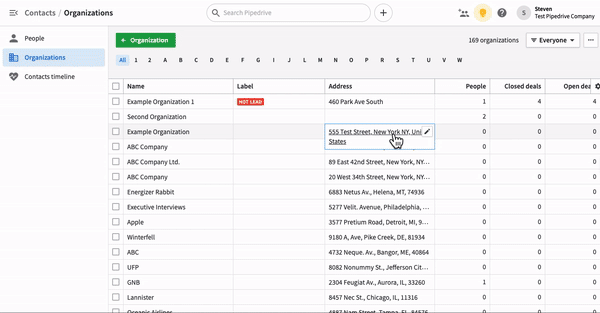
Anzeigen von nahe gelegenen Unternehmen
Um Unternehmen in der Nähe des von Ihnen ausgewählten Unternehmens zu sehen, können Sie den Filter am unteren Rand der Karte so einstellen, dass alle Unternehmen innerhalb eines bestimmten Radius von Meilen oder Kilometern angezeigt werden.
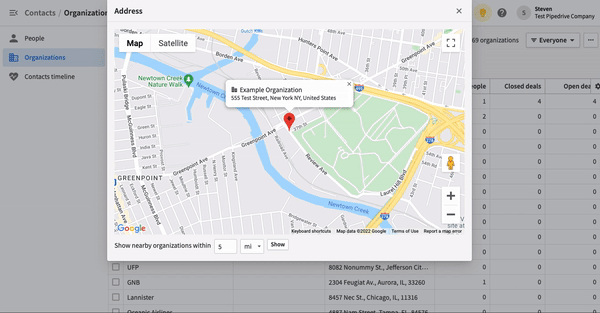
Filtern von Standorten
In der Listenansicht können Sie Filter für Adressen anlegen, die bestimmte Bedingungen für das Reporting erfüllen. Wenn Sie beispielsweise alle Unternehmen mit Adressen in Illinois herausfiltern möchten, würden Sie diesen Filter auf Ihre Listenansicht anwenden:

Anschließend können Sie auf "..." > Auf der Karte anzeigen klicken, um einen Bericht Ihrer gefilterten Adressen im Google Maps-Fenster zu erhalten.
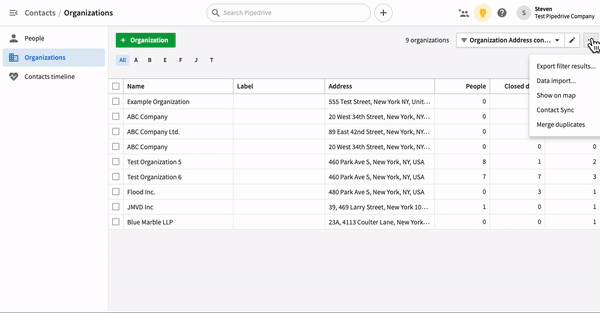
Damit Sie auch unterwegs bestens ausgerüstet sind, ist Google Maps in der mobilen App von Pipedrive integriert. Werfen Sie für weitere Informationen einen Blick auf unseren Artikel über die Umgebungs-Funktion.
War dieser Artikel hilfreich?
Ja
Nein